Cómo instalar el nuevo navegador Microsoft Edge
Microsoft Microsoft Edge / / March 19, 2020
Ultima actualización en
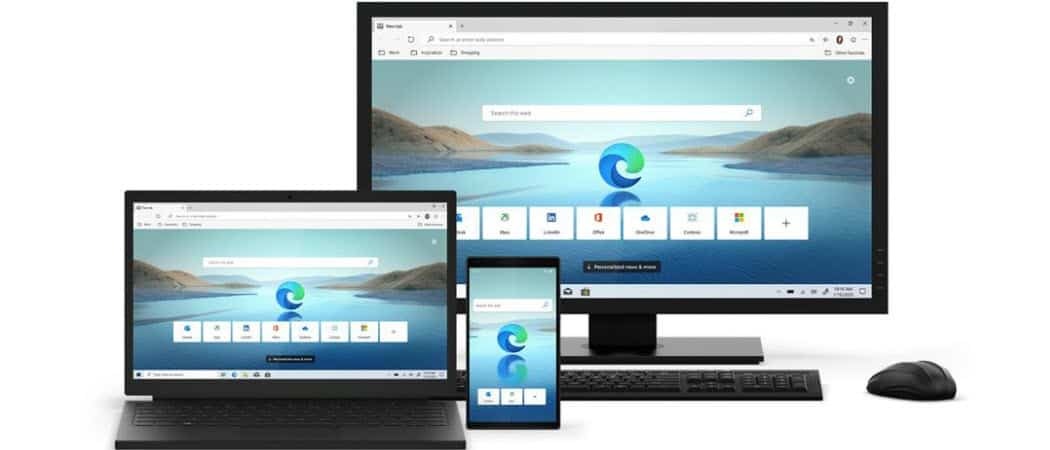
El nuevo navegador Edge basado en Chromium de Microsoft ahora está disponible para Windows, macOS y dispositivos móviles. Aquí se explica cómo descargarlo e instalarlo.
Microsoft esta semana es lanzamiento oficial La versión final de su nuevo navegador Edge. Se basa en el código Open Source Chromium como Google Chrome y está disponible en Windows 7, 8, 10 y macOS. También está disponible para Android e iOS con una versión para Linux que llegará más adelante este año.
El nuevo Edge se enviará automáticamente a los usuarios de Windows 10 en una implementación escalonada a través de Windows Update. Pero cualquiera puede descargarlo e instalarlo ahora.
Instalar el navegador es un proceso sencillo. Sin embargo, hay algunas características avanzadas que quizás desee tener en cuenta al instalarlo en su sistema.
Instale el nuevo navegador Microsoft Edge
Para comenzar dirígete a la Página de descarga de Microsoft Edge.
Luego haga clic en el
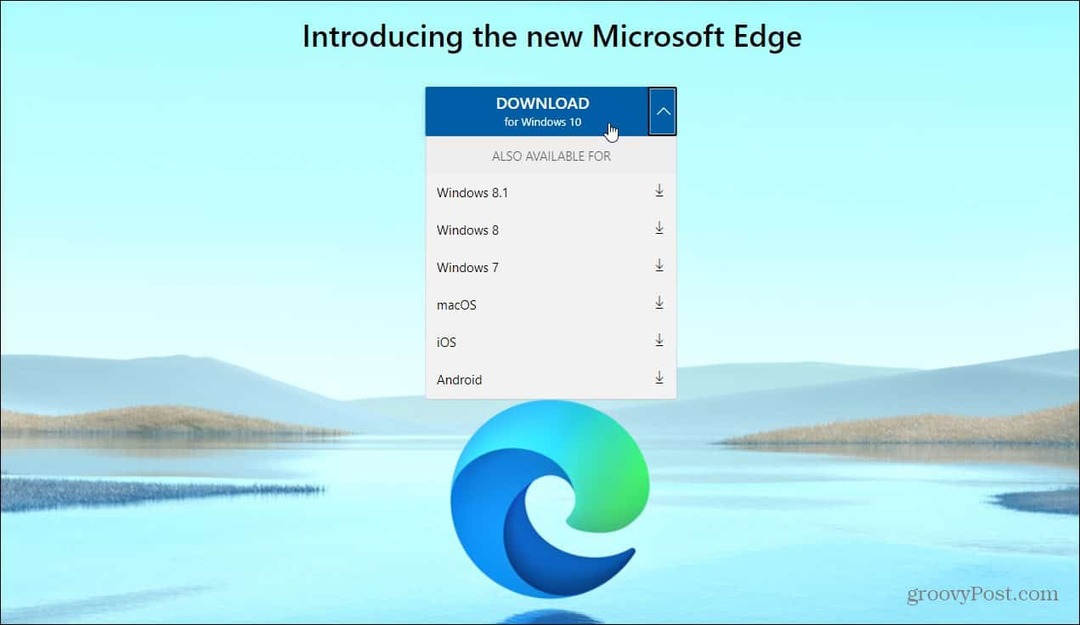
Una vez que ejecute el instalador, será recibido con la pantalla de bienvenida. Aquí puedes elegir importar datos desde Google Chrome. O, si desea comenzar con una pizarra limpia, haga clic en el Continuar sin importar botón.
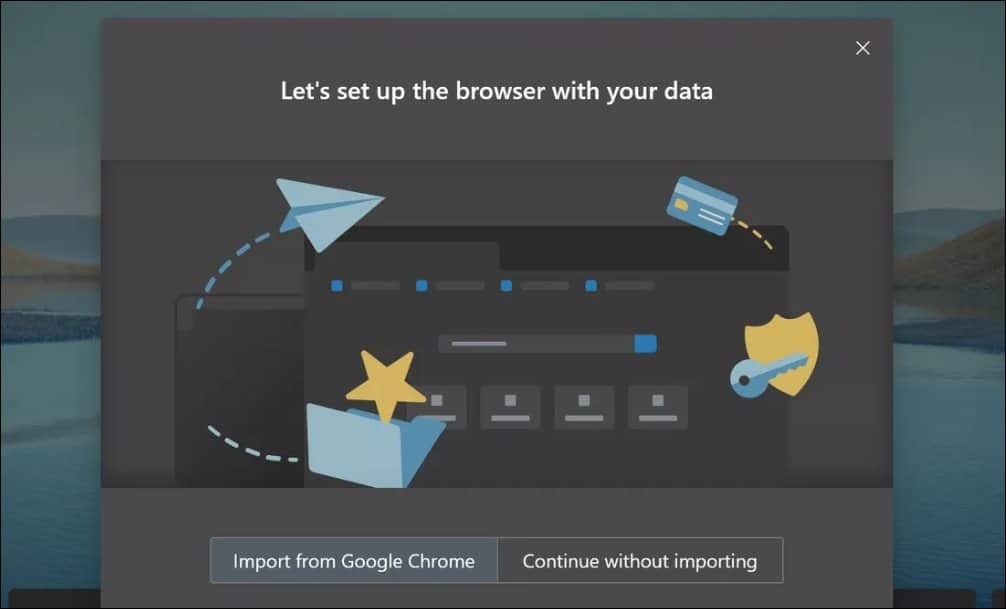
Si desea opciones adicionales, haga clic en el Más opciones de importación enlace. Luego, puede elegir el navegador y el tipo de datos que desea importar al nuevo Edge.
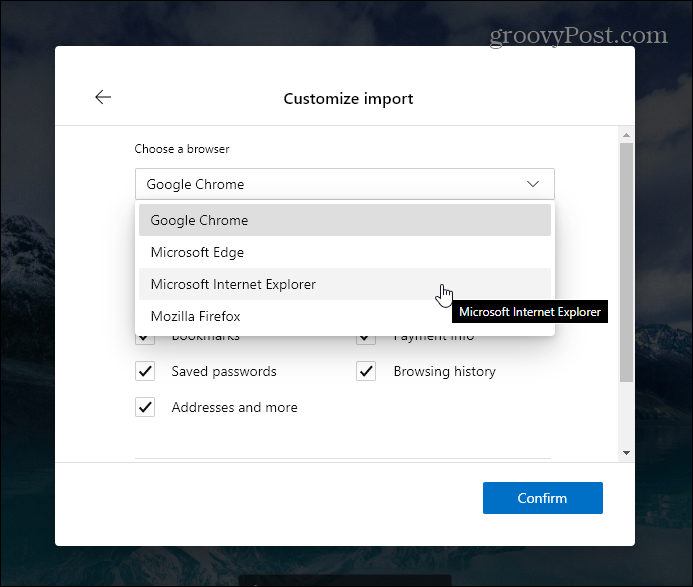
A continuación, configure sus nuevas pestañas. Hay tres diseños diferentes que incluyen Inspirational, Informational y Focused. Tenga en cuenta que puede cambiar el diseño más adelante en la configuración.
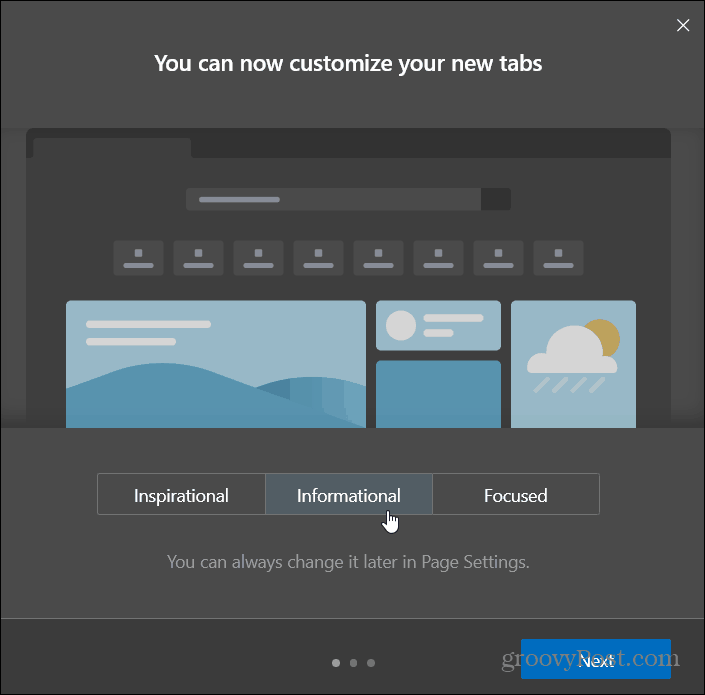
Luego, configure cómo desea que sus datos se sincronicen con otros dispositivos con los que ha iniciado sesión con su cuenta de Microsoft. Si haces clic próximo aquí sincronizará favoritos, contraseñas guardadas, configuraciones, direcciones y más. Si no desea sincronizar los datos del navegador, simplemente cambie el interruptor a No.
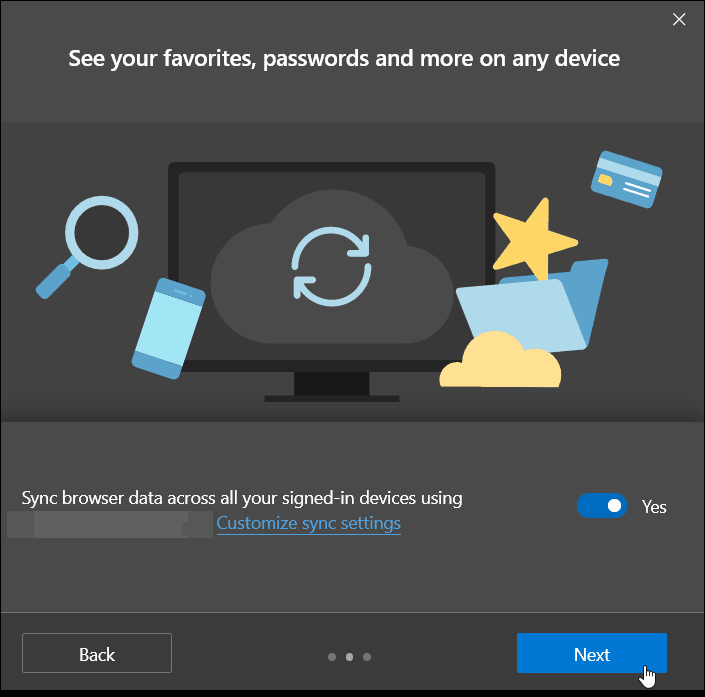
Para elegir qué datos sincronizar, haga clic en Personaliza la configuración de sincronización enlace y elija qué elementos desea o no desea. Aquí también puede cerrar sesión en su cuenta de Microsoft.
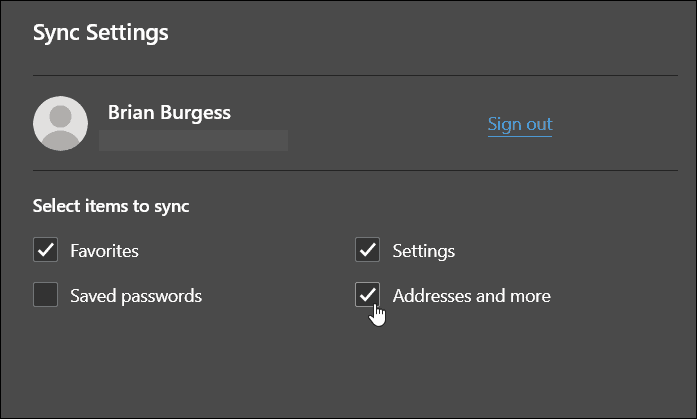
En la pantalla final, puede optar por conservar o deshabilitar los anuncios, búsquedas, noticias y otros elementos personalizados de Microsoft. Microsoft se jacta del aspecto de privacidad del nuevo navegador, pero al igual que Google, gana dinero con la publicidad.
Pero aquí le da la opción de optar por no participar. Si no desea compartir su historial de navegación y búsqueda, cambie el interruptor a No. Cuando haya terminado, haga clic en el Confirmar botón.
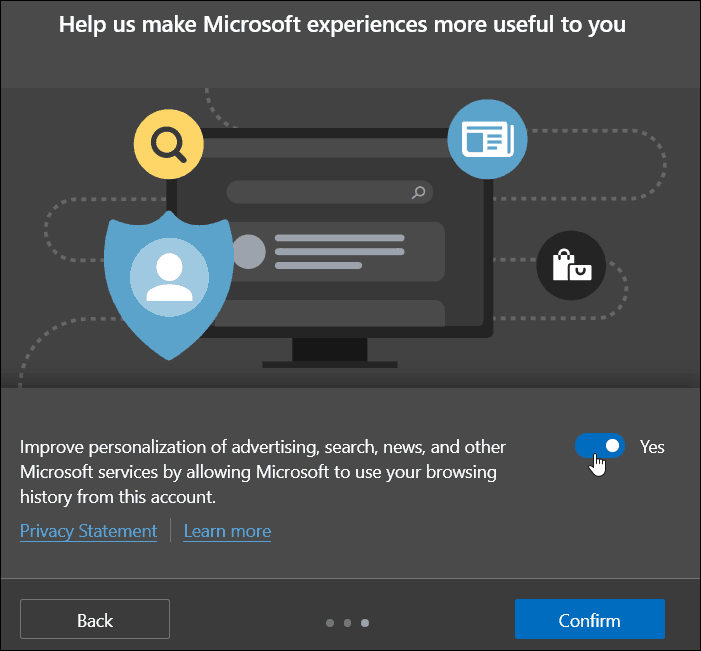
Comience a usar el nuevo borde
Eso es. Ahora puede comenzar a navegar en el nuevo navegador Microsoft Edge. Si ya eres usuario de Google Chrome, descubrirás que Edge es fácil de sumergirse y comenzar a usar.
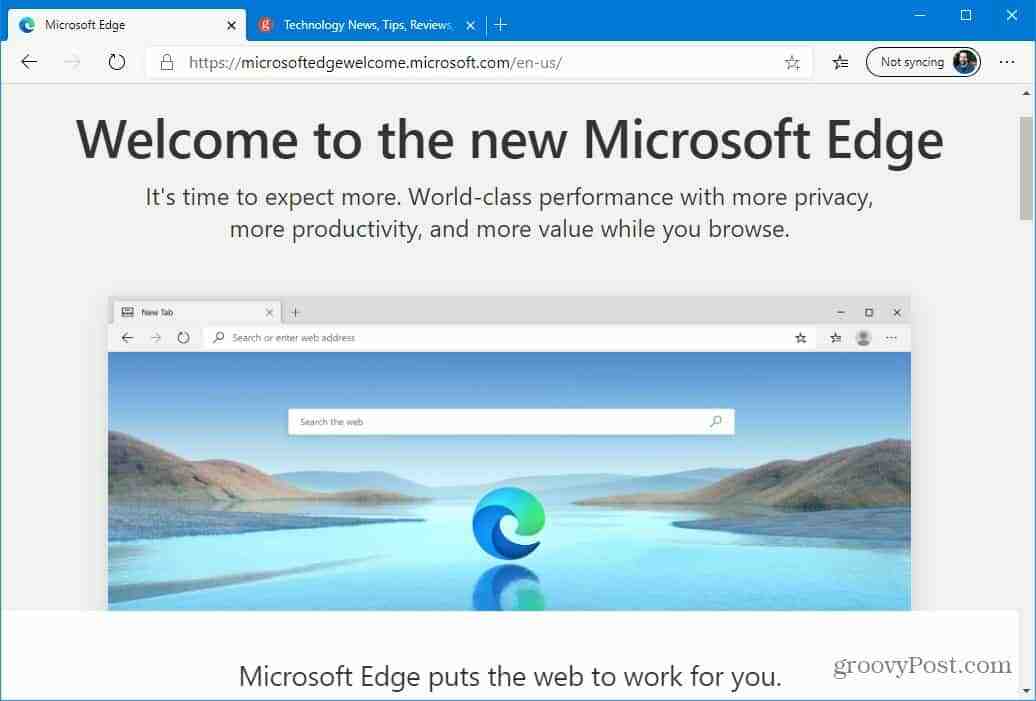
La nueva versión del navegador Edge admite transmisión 4K, audio Dolby y entintado en formato PDF. Además, incluye un modo Internet Explorer dirigido a usuarios empresariales.
Nuevo Microsoft Edge en dispositivos móviles
El nuevo Microsoft Edge también está disponible para iOS y Androide, también. Después de instalarlo, asegúrese de iniciar sesión con la misma cuenta de Microsoft que usa en su computadora para sincronizar favoritos, configuraciones, contraseñas y otros datos.
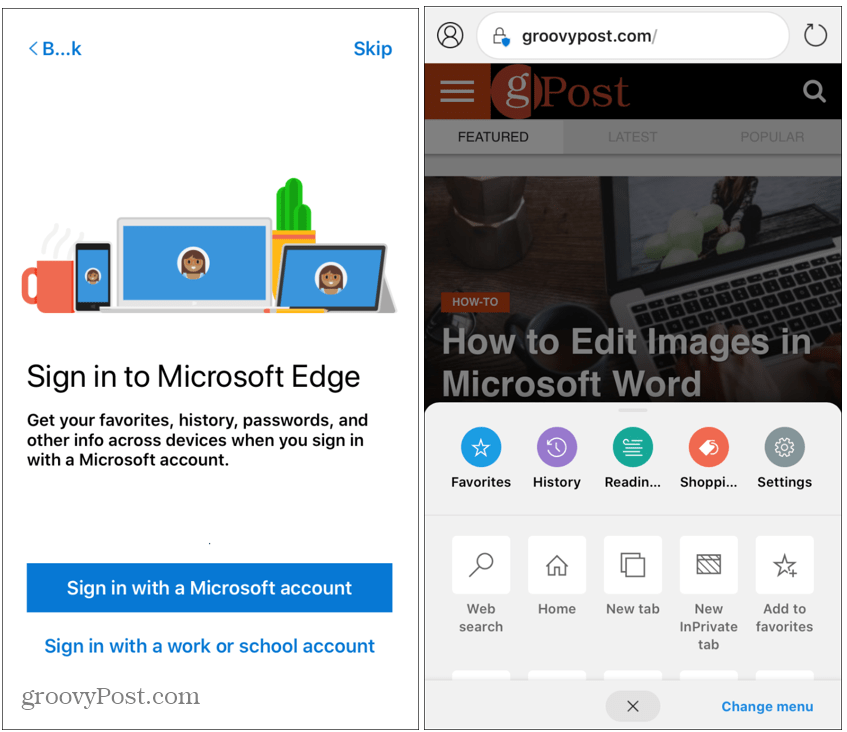
Desarrollador y Beta Builds
Tenga en cuenta que dado que el nuevo Edge está construido con el proyecto Open Source Chromium, al igual que Google Chrome, hay versiones tempranas de desarrollo y beta. Eso se instala como una versión separada del navegador y le permite probar las próximas funciones nuevas. Para obtener más información al respecto, consulte cómo instalar el Chromium Edge Beta.



